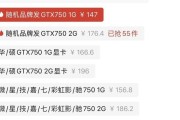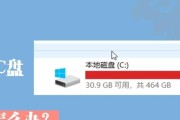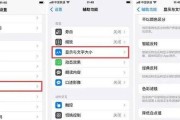导言
在当今高速发展的信息时代,无线网络已成为我们日常生活中不可或缺的部分。无论是工作还是娱乐,我们需要依赖无线网络来保持在线状态。然而,当面对戴尔笔记本电脑连接无线网络失败的问题时,许多人可能会感到困惑和无助。究竟应该如何排查和解决这一问题呢?本文将为您提供一套完整的解决方案,帮助您快速恢复网络连接。
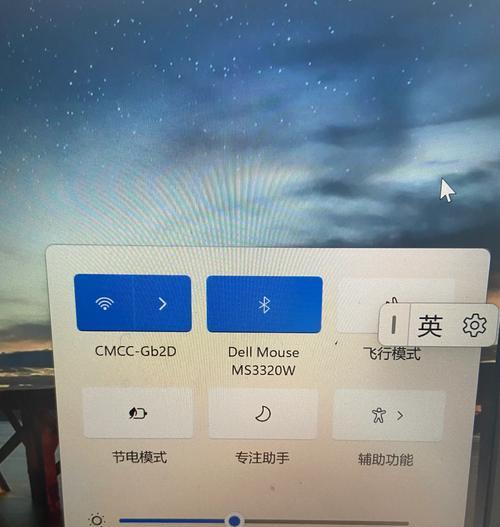
1.基础故障排查
1.1重启设备
有时候,简单的重启路由器和戴尔笔记本电脑就可以解决问题。请先关闭笔记本电脑和无线路由器的电源,等待一分钟后再重新启动两者。
1.2检查无线网络信号
靠近无线路由器以确认信号强度是否足够。如果信号弱,尝试移动笔记本位置以获得更好的连接。
1.3网络服务提供商确认
确认您的网络服务提供商没有发生故障。可以通过电话或其官网检查服务状态。
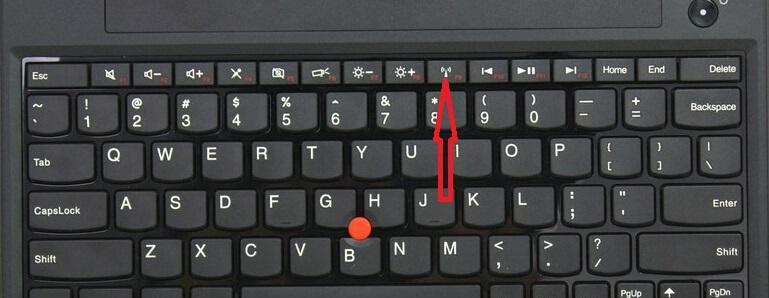
2.操作系统网络设置检查
2.1网络适配器状态检查
进入“控制面板”>“网络和共享中心”。
查看无线网络适配器是否已被禁用,如果是,请启用它。
2.2无线网络驱动更新
打开设备管理器。
找到网络适配器,并右击对应的无线网卡。
选择“更新驱动程序软件”,并按提示操作。
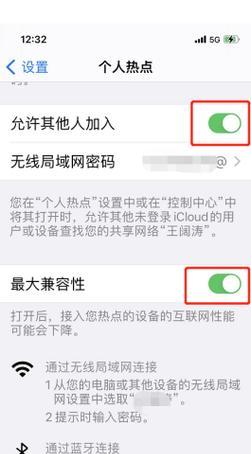
3.排除物理连接故障
3.1检查无线网卡开关
有些笔记本电脑可能有实体开关或Fn功能键来控制无线网络。检查这些部分确保无线网卡的开关处于开启状态。
3.2检查无线网卡硬件
如果上述方法都无效,可能需要检查无线网卡是否有物理损坏。若条件允许,可以尝试使用其他笔记本连接无线网络以排除硬件故障问题。
4.软件层面的排除法
4.1系统恢复点
如果问题出现在最近的系统更新或更改后,可以尝试使用系统还原点将系统恢复到之前的状态。
4.2网络诊断工具的使用
Windows系统内置有网络故障诊断工具,可以通过“网络和共享中心”访问并运行此工具来排查网络问题。
4.3程序和服务的管理
一些第三方程序可能会干扰无线网络连接,检查并停止可疑的服务或程序,或者使用干净启动来确定问题是否由第三方软件引起。
5.高级故障排查
5.1BIOS设置检查
重新启动笔记本并进入BIOS,检查BIOS中是否有禁用无线网卡的设置,并确保它处于启用状态。
5.2IP地址配置检查
打开命令提示符,输入`ipconfig/release`并按回车,然后输入`ipconfig/renew`,让系统自动获取新的IP地址。
5.3使用其他设备测试网络
使用手机或其他无线设备尝试连接同一个无线网络,以确定问题是否特定于戴尔笔记本电脑。
6.联系专业人员
如果以上步骤都无法解决问题,可能需要联系戴尔官方支持或专业技术人员进行进一步的检查和维护。
结语
综上所述,戴尔笔记本连接无线网络失败是一个可以解决的问题。通过系统地进行故障排查和适当的修复步骤,大多数连接问题都可以得到解决。在解决问题的同时,保持耐心并遵循每一步,是确保您快速恢复联系的关键。希望本文提供的解决方案能够帮助您应对戴尔笔记本的无线网络连接问题,并恢复网络使用。
标签: #笔记本